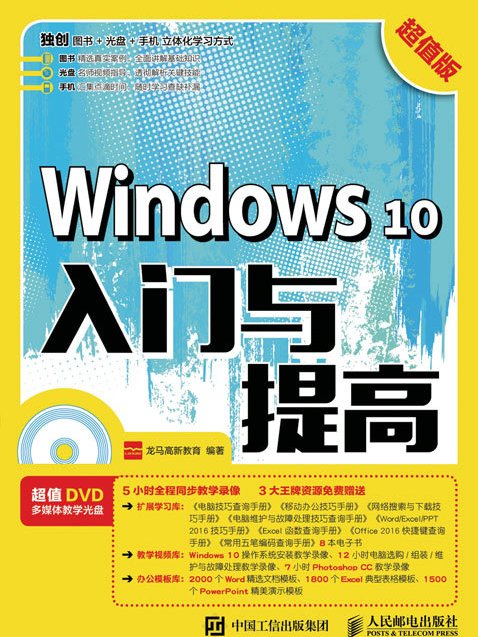內容簡介
《Windows 10入門與提高(超 值版)》通過精選案例引導讀者深入學習,系統地介紹了Windows 10的相關知識和套用技巧。
《Windows 10入門與提高(超 值版)》共11章。第 1~2章主要介紹Windows 10的基礎知識、安裝方法和基本操作等;第3~4章主要介紹Windows 10的個性化設定和Windows用戶賬戶的管理方法等;第5~6章主要介紹電腦打字的方法以及檔案、資料夾和軟硬體的管理方法等;第7~9章主要介紹組建與配置網路的方法、多媒體娛樂以及在Windows 10中如何上網等;第 10章主要介紹電腦系統的最佳化與維護方法等;第 11章主要介紹Windows 10的實戰秘技,包括使用OneDrive和雲盤同步數據,以及Windows 10的常用快捷鍵等。
在《Windows 10入門與提高(超 值版)》附贈的DVD多媒體教學光碟中,包含了與圖書內容同步的教學錄像。此外,還贈送了大量相關學習內容的教學錄像及擴展學習電子書等。
《Windows 10入門與提高(超 值版)》不僅適合Windows 10的初、中級用戶學習使用,也可以作為各類院校相關專業學生和計算機培訓班學員的教材或輔導用書。
圖書目錄
第 1 章 認識與安裝Windows 10作業系統
1.1 認識Windows 10 2
1.1.1 Windows 10作業系統的新特性 2
1.1.2 Windows 10作業系統的版本 3
1.1.3 選擇32位還是64位作業系統 3
1.1.4 硬體配置要求 5
1.2 完全安裝Windows 10作業系統 5
1.2.1 設定BIOS 5
1.2.2 啟動安裝程式 7
1.2.3 磁碟分區 8
1.2.4 安裝設定 9
1.3 升級安裝Windows 10作業系統 11
1.3.1 升級後版本的變化 12
1.3.2 升級Windows 10的注意事項 12
1.3.3 通過微軟官方推送升級系統 12
1.3.4 通過微軟官方升級助手升級 15
1.3.5 通過微軟官方發布的ISO檔案升級 16
1.3.6 使用360 Windows 10升級助手 17
1.4 使用微軟官方工具製作隨身碟\DVD安裝工具 19
1.4.1 創建安裝介質 19
1.4.2 安裝系統 21
高手私房菜 22
技巧1:刪除Windows.old資料夾 22
技巧2:解決Windows 7系統中無Windows 10升級推送訊息的問題 24
技巧3:在32位系統下安裝64位系統 25
第 2 章 Windows 10的基本操作
2.1 Windows 10的啟動與退出 28
2.1.1 啟動Windows 10—開機 28
2.1.2 退出Windows 10—關機 29
2.2 認識Windows 10的桌面 29
2.2.1 Windows 10的桌面組成 29
2.2.2 找回傳統桌面的系統圖示 31
2.3 “開始”選單的基本操作 32
2.3.1 在“開始”選單中查找程式 32
2.3.2 將應用程式固定到“開始”螢幕 32
2.3.3 將應用程式固定到系統列 33
2.3.4 動態磁貼的使用 33
2.3.5 調整“開始”螢幕大小 34
2.4 視窗的基本操作 35
2.4.1 視窗的組成元素 35
2.4.2 打開和關閉視窗 37
2.4.3 移動視窗的位置 38
2.4.4 調整視窗的大小 38
2.4.5 切換當前視窗 39
2.4.6 視窗貼邊顯示 40
2.5 實戰演練—管理 “開始”螢幕的分類 41
高手私房菜 43
技巧1:滑動滑鼠關機 43
技巧2:隱藏搜尋框 43
第 3 章 Windows 10的個性化設定
3.1 設定日期和時間 46
3.2 顯示個性化設定 47
3.2.1 設定桌面的背景和顏色 48
3.2.2 設定鎖屏界面 48
3.2.3 設定主題 49
3.2.4 設定螢幕解析度 49
3.3 設定桌面圖示 50
3.3.1 添加和刪除桌面圖示 50
3.3.2 設定桌面圖示的大小和排列方式 51
3.3.3 更改桌面圖示 52
3.4 實戰演練—虛擬桌面的創建和使用 53
高手私房菜 54
技巧1:開啟“上帝模式” 54
技巧2:取消顯示開機鎖屏界面 55
第 4 章 管理Windows用戶賬戶
4.1 認識Microsoft賬戶 58
4.2 註冊並登錄Microsoft賬戶 58
4.3 設定Microsoft賬戶 60
4.3.1 添加賬戶頭像 60
4.3.2 更改賬戶密碼 61
4.3.3 使用PIN 62
4.3.4 添加多個Microsoft賬戶 64
4.4 實戰演練—創建圖片密碼 65
高手私房菜 67
技巧1:鎖定Windows桌面 67
技巧2:取消開機密碼,設定Windows自動登錄 67
第 5 章 電腦打字
5.1 正確的指法操作 70
5.1.1 手指的基準鍵位 70
5.1.2 手指的正確分工 70
5.1.3 正確的打字姿勢 71
5.1.4 按鍵的敲打要領 72
5.2 輸入法的管理 72
5.2.1 輸入法的種類 72
5.2.2 挑選合適的輸入法 72
5.2.3 安裝與刪除輸入法 73
5.2.4 輸入法的切換 74
5.3 拼音打字 74
5.3.1 使用簡拼、全拼混合輸入 74
5.3.2 中英文混合輸入 75
5.3.3 拆字輔助碼的輸入 76
5.3.4 快速插入當前日期時間 76
5.4 陌生字的輸入方法 77
5.5 實戰演練—使用拼音輸入法寫一封信 79
高手私房菜 81
技巧1:使用軟鍵盤輸入特殊字元 81
技巧2:造詞 81
第 6 章 檔案、資料夾和軟硬體的管理
6.1 檔案和資料夾的管理 84
6.1.1 認識檔案和資料夾 84
6.1.2 檔案資源管理功能區 85
6.1.3 打開/關閉檔案或資料夾 86
6.1.4 更改檔案或資料夾的名稱 86
6.1.5 複製/移動檔案或資料夾 87
6.1.6 隱藏/顯示檔案或資料夾 88
6.2 軟體的安裝與卸載 89
6.2.1 認識常用軟體 89
6.2.2 軟體的獲取方法 92
6.2.3 軟體安裝的方法 94
6.2.4 軟體的更新/升級 96
6.2.5 軟體的卸載 98
6.3 使用Windows套用商店 101
6.3.1 搜尋並下載套用 101
6.3.2 購買付費套用 103
6.3.3 查看已購買套用 105
6.3.4 更新套用 106
6.4 硬體設備的管理 106
6.4.1 查看硬體的型號 107
6.4.2 更新和卸載硬體的驅動程式 108
6.4.3 禁用或啟動硬體 110
6.5 實戰演練—壓縮資料夾 111
高手私房菜 112
技巧1:如何快速查找檔案 112
技巧2:安裝更多字型 113
第 7 章 網路的組建與配置
7.1 了解電腦上網 116
7.1.1 常見的網路連線名詞 116
7.1.2 常見的家庭網路連線方式 118
7.2 電腦連線上網的方式及配置 119
7.2.1 ADSL寬頻上網 119
7.2.2 小區寬頻上網 121
7.2.3 PLC上網 123
7.3 組建無線區域網路 124
7.3.1 組建無線區域網路的準備 124
7.3.2 組建無線區域網路 127
7.4 組建有線區域網路 130
7.4.1 組建有線區域網路的準備 130
7.4.2 組建有線區域網路 131
7.5 防“蹭”網攻略—管理你的無線網 132
7.5.1 網速測試 132
7.5.2 修改無線網路名稱和密碼 133
7.5.3 IP的頻寬控制 134
7.5.4 關閉路由器無線廣播 135
7.5.5 實現路由器的智慧型管理 136
7.6 實戰演練—實現Wi-Fi信號家庭全覆蓋 137
7.6.1 家庭網路信號不能全覆蓋的原因 137
7.6.2 解決方案 138
7.6.3 使用WDS橋接增強路由覆蓋區域 140
高手私房菜 143
技巧1:安全使用免費Wi-Fi 143
技巧2:將電腦轉變為無線路由器 143
第 8 章 多媒體娛樂
8.1 瀏覽和編輯圖片 146
8.1.1 查看圖片 146
8.1.2 選擇圖片 147
8.1.3 裁剪圖片 147
8.1.4 使用濾鏡 148
8.1.5 修改圖片光線 149
8.2 聽音樂 150
8.2.1 Groove音樂播放器的設定與使用 151
8.2.2 線上聽歌 154
8.2.3 下載音樂 155
8.3 看電影 156
8.3.1 使用電影和電視套用 156
8.3.2 線上看電影 158
8.3.3 下載電影 159
8.4 玩遊戲 160
8.4.1 單機遊戲—紙牌遊戲 161
8.4.2 在線上遊戲—Xbox 162
8.5 實戰演練—使用美圖秀秀美化照片 165
8.5.1 照片添加特效 165
8.5.2 人物照片美容 167
8.5.3 照片摳圖換背景 167
高手私房菜 169
技巧1:將喜歡的圖片設定為照片磁貼 169
技巧2:創建照片相冊 170
第 9 章 Windows 10上網體驗
9.1 私人助理—Cortana語音助手 172
9.1.1 啟用並喚醒Cortana 172
9.1.2 設定Cortana 173
9.1.3 使用Cortana 174
9.2 使用Microsoft Edge瀏覽器 175
9.1.1 Microsoft Edge的功能與設定 175
9.1.2 無干擾閱讀—閱讀視圖 178
9.1.3 在Web上書寫—做Web筆記 179
9.1.4 在瀏覽器中使用Cortana 180
9.1.5 無痕跡瀏覽—InPrivate 181
9.3 使用Internet Explorer 11瀏覽器 181
9.4 查看天氣 182
9.5 查詢地圖 183
9.6 網上購物 185
9.6.1 認識網購平台 185
9.6.2 網上購物流程 186
9.6.3 網上購物注意事項 186
9.6.4 網上購物 187
9.7 實戰演練—網上購買火車票 192
高手私房菜 194
技巧1:刪除上網記錄 194
技巧2:認識網購交易中的賣家騙術 194
第 10 章 電腦系統的最佳化與維護
10.1 系統安全與防護 196
10.1.1 修補系統漏洞 196
10.1.2 查殺電腦中的病毒 197
10.1.3 使用Windows Defender 198
10.1.4 Windows 10防火牆 200
10.2 使用360安全衛士最佳化電腦 201
10.2.1 最佳化加速 201
10.2.2 給系統盤瘦身 203
10.2.3 轉移系統盤重要資料和軟體 203
10.3 使用Windows系統工具備份與還原系統 205
10.3.1 使用Windows系統工具備份系統 205
10.3.2 使用Windows系統工具還原系統 207
10.3.3 系統無法啟動時進行系統還原 209
10.4 使用GHOST一鍵備份與還原系統 211
10.4.1 一鍵備份系統 211
10.4.2 一鍵還原系統 212
10.5 實戰演練—重置電腦 214
高手私房菜 216
技巧1:回退到Windows 7或Windows 8.1 216
技巧2:進入Windows 10安全模式 216
第 11 章 Windows 10實戰秘技
11.1 使用OneDrive同步數據 220
11.2 使用雲盤同步重要數據 221
11.3 Windows 10常用快捷鍵 224